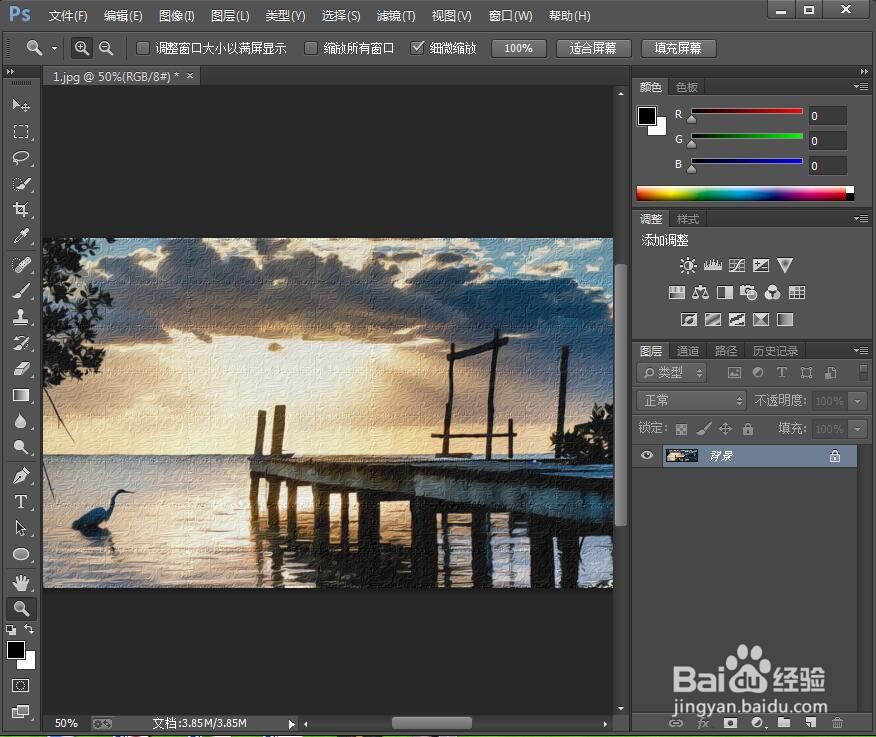1、打开photoshop 2019,进入它的主界面;
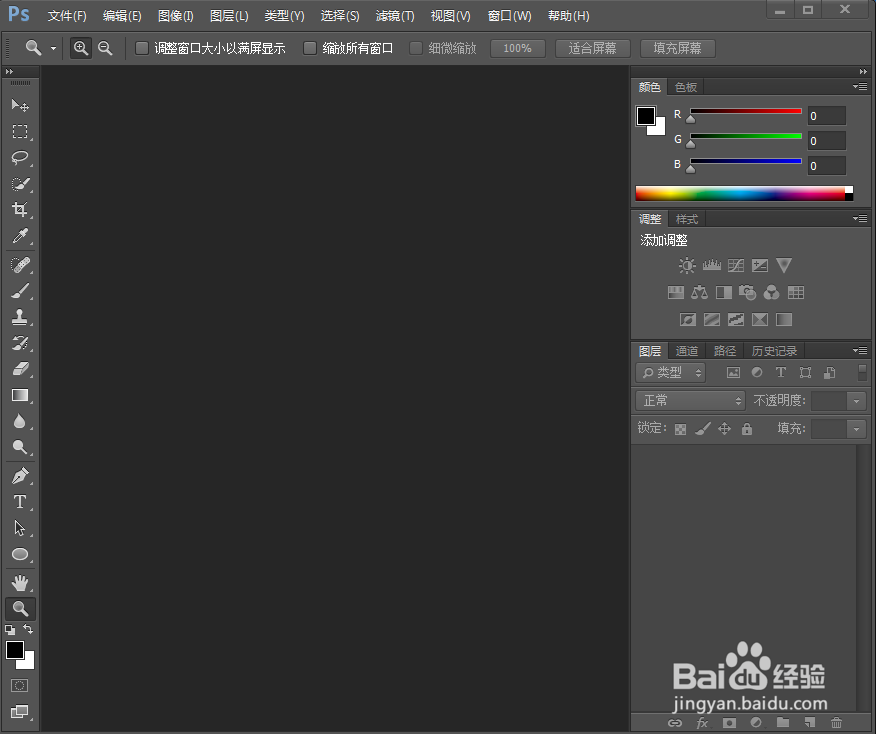
2、按ctrl+O,选中准备好的图片,按打开;
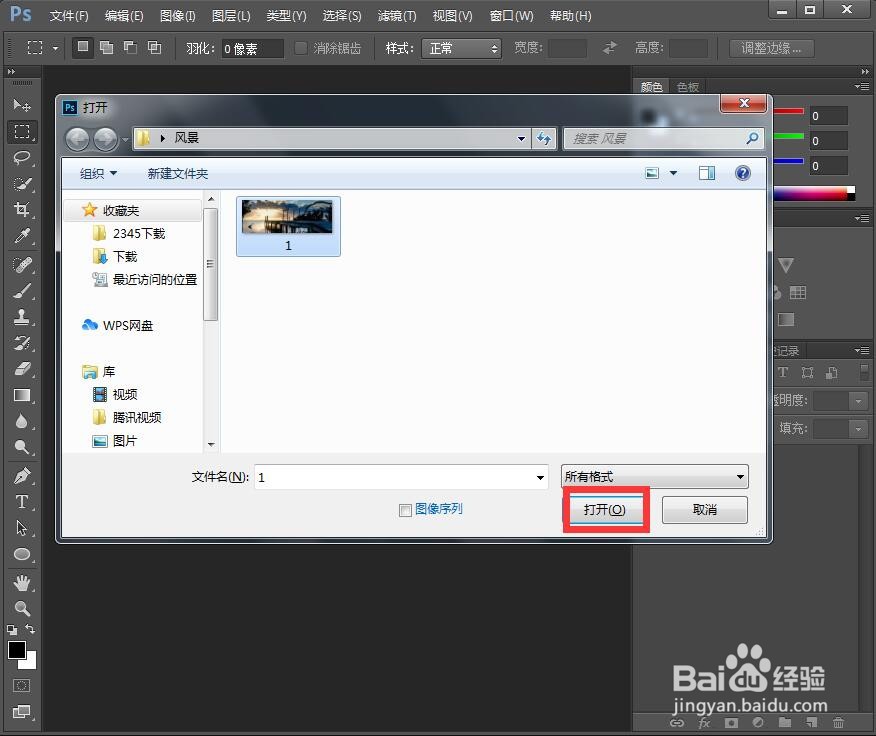
3、将图片添加到ps中;
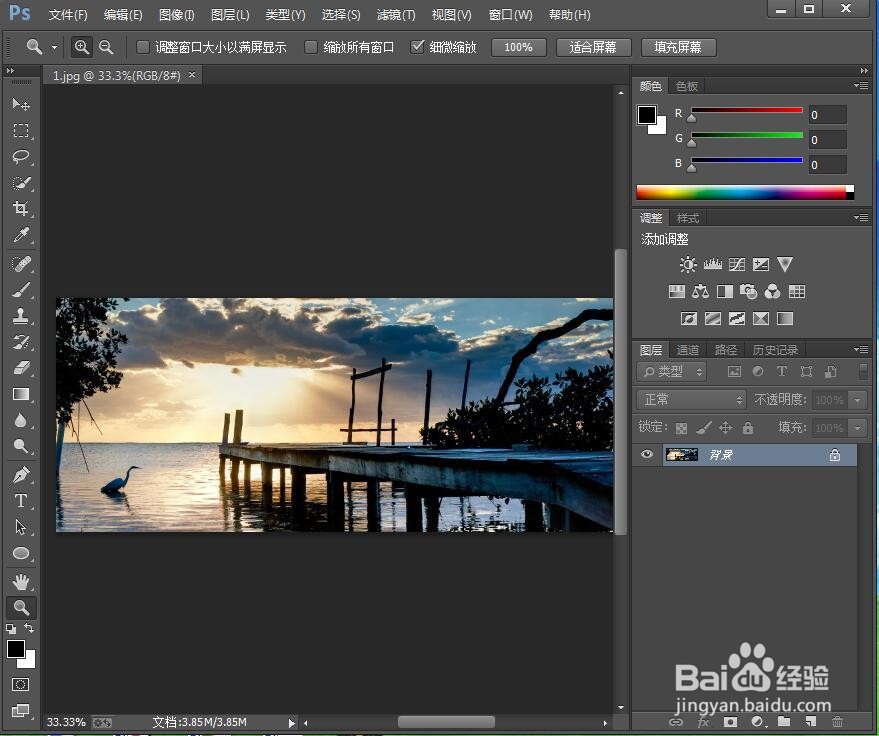
4、点击滤镜菜单,选择滤镜库;
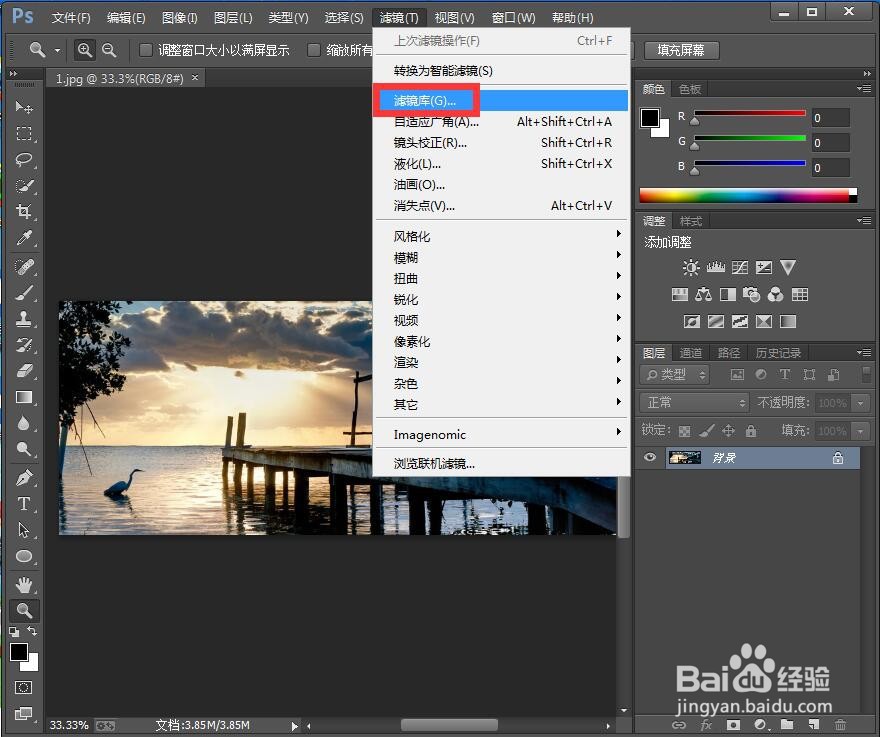
5、在纹理中点击纹理化,选择画布类型,设置好参数,按确定;
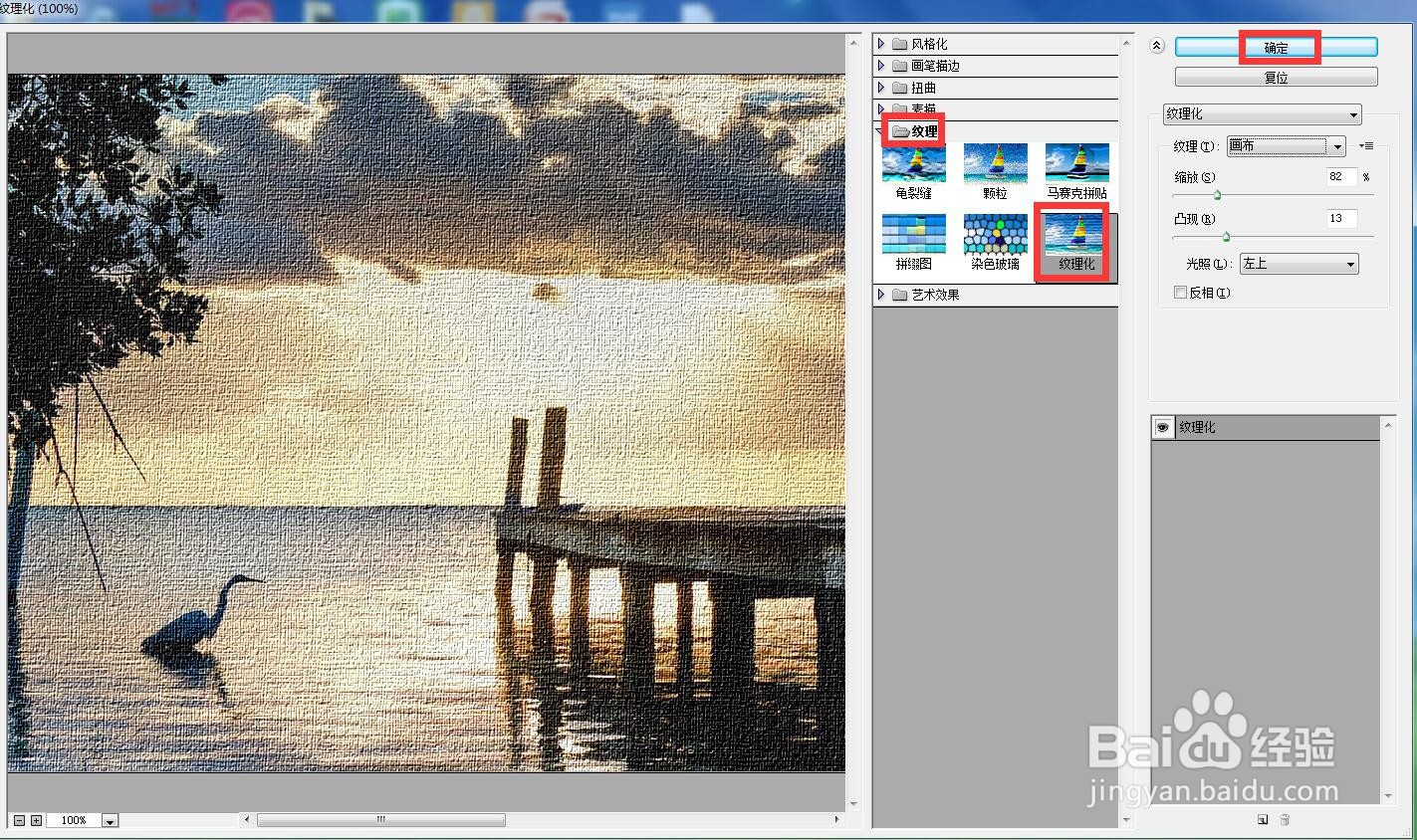
6、点击滤镜,选择风格化下的扩散;
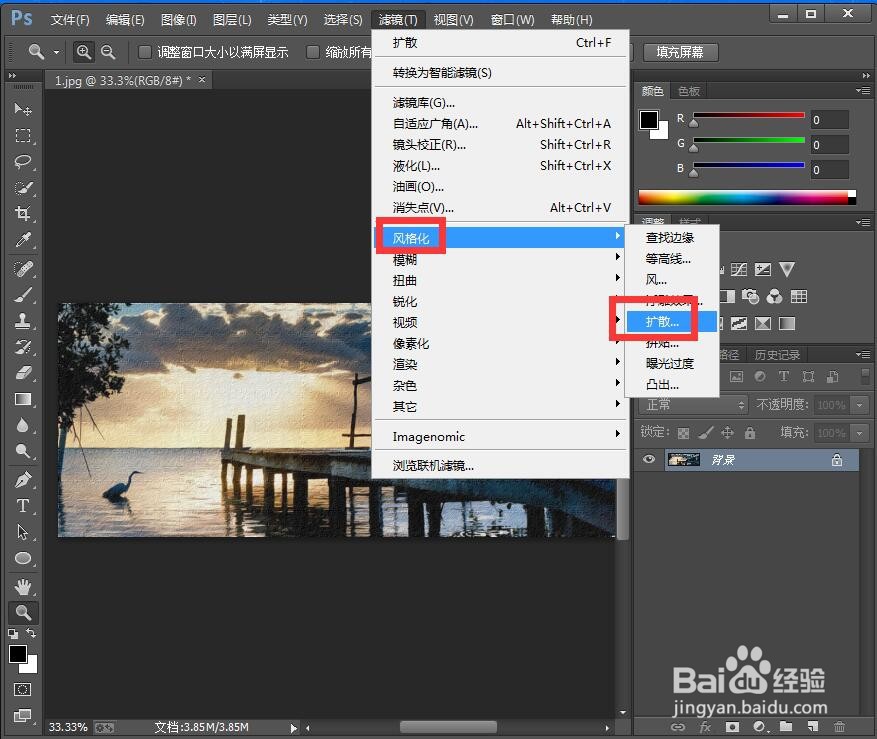
7、选择各向异性,按确定;
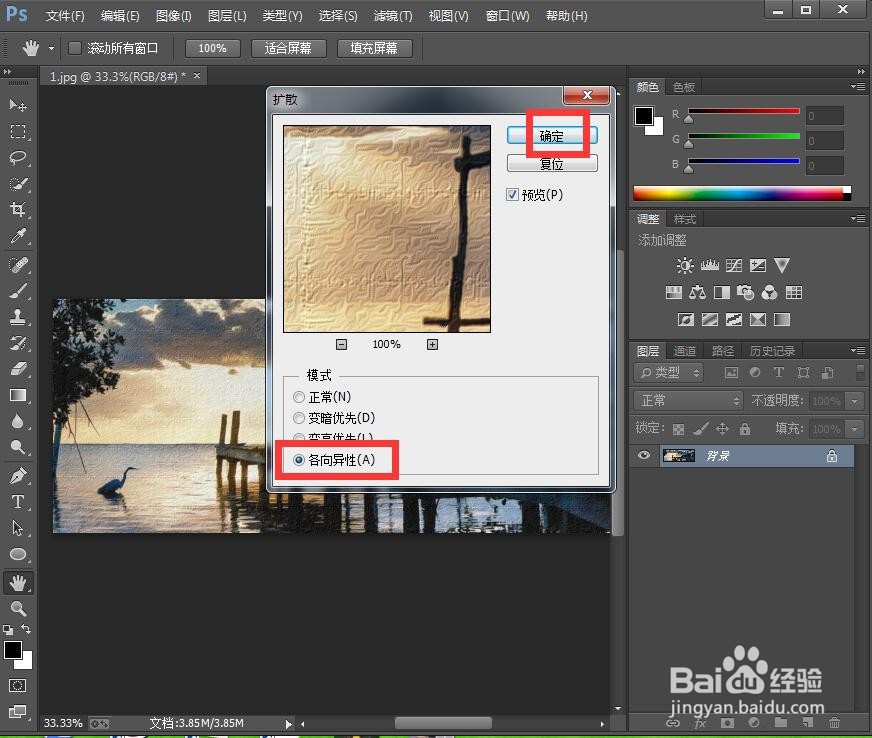
8、我们就给图片添加上了画布纹理化和扩散效果。
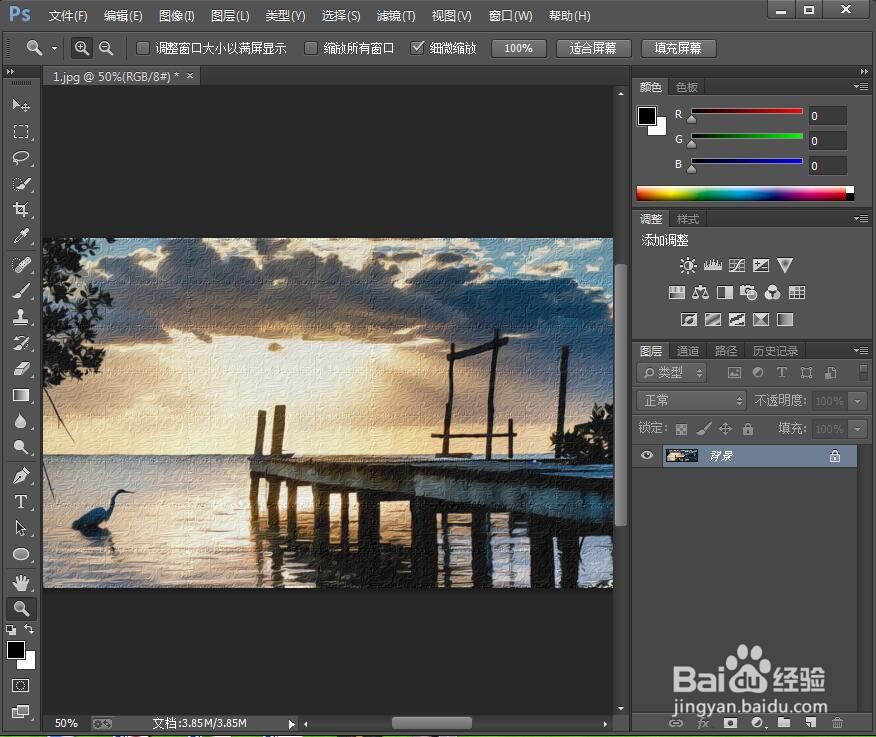
时间:2024-10-13 19:47:23
1、打开photoshop 2019,进入它的主界面;
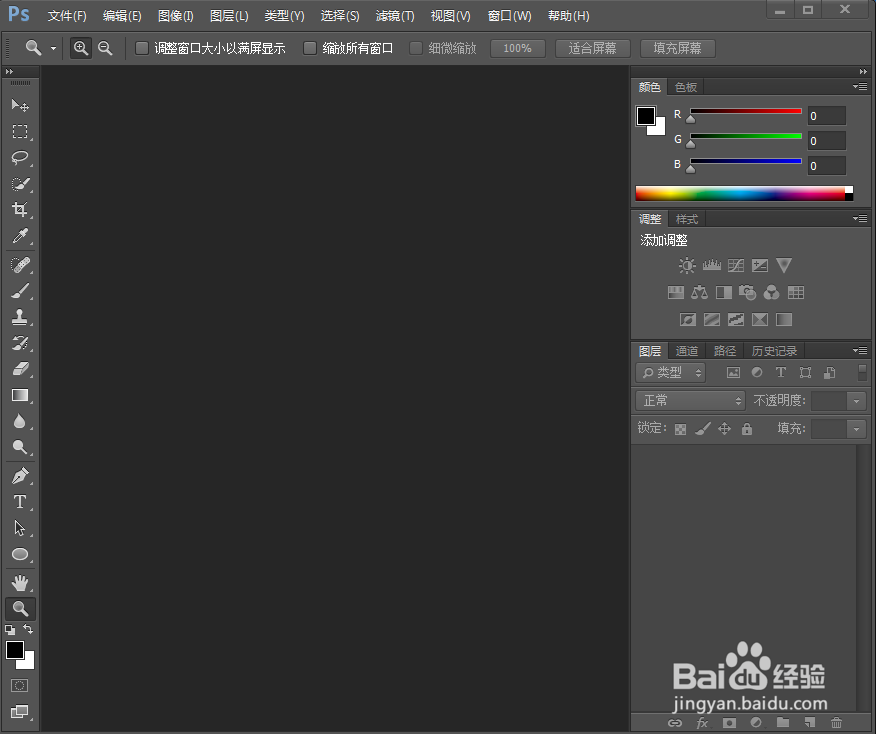
2、按ctrl+O,选中准备好的图片,按打开;
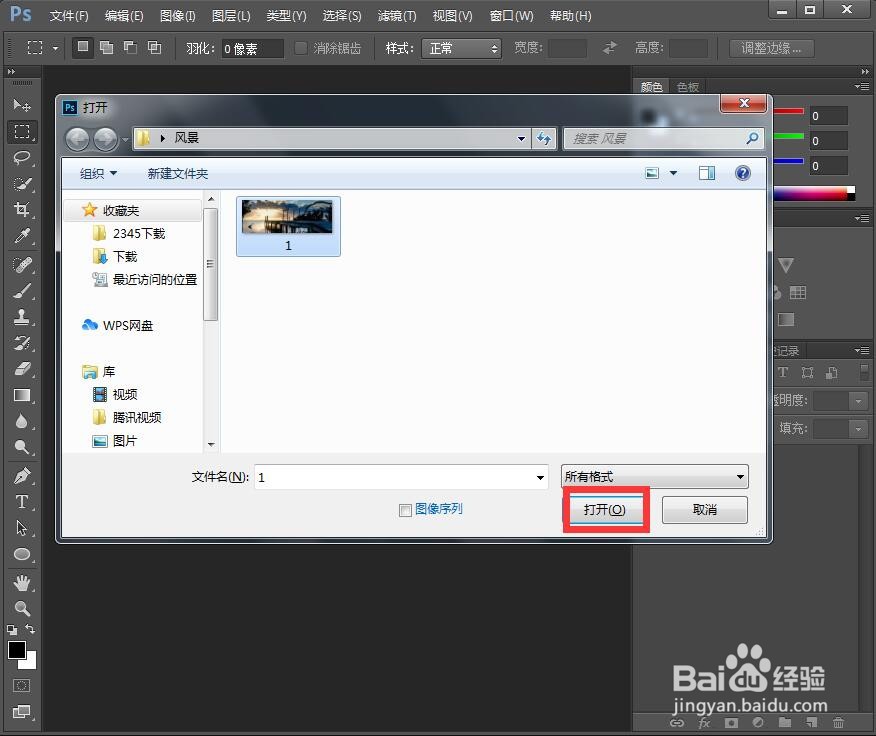
3、将图片添加到ps中;
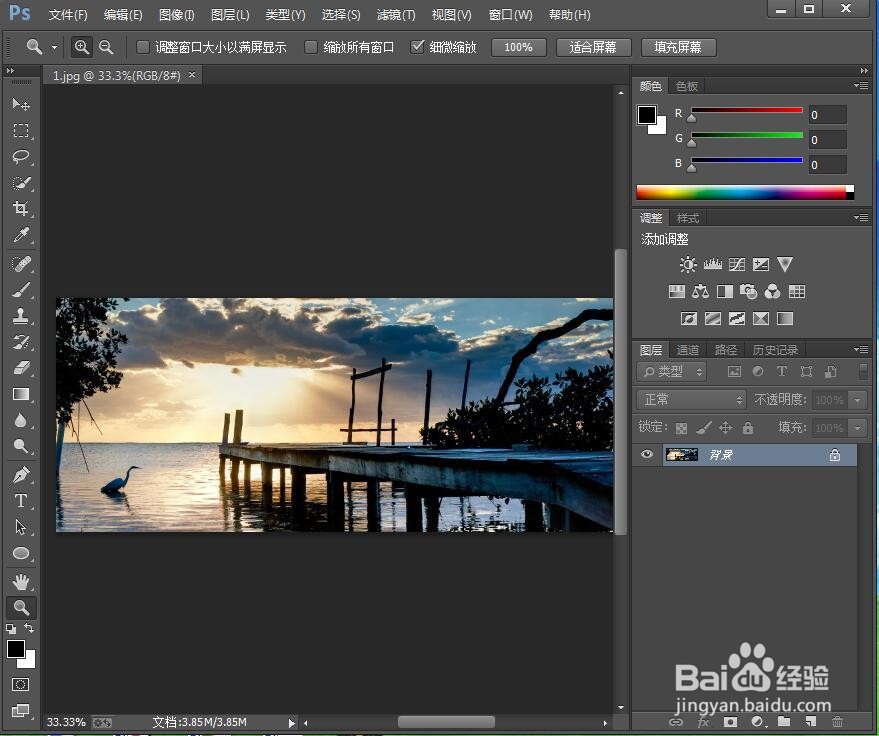
4、点击滤镜菜单,选择滤镜库;
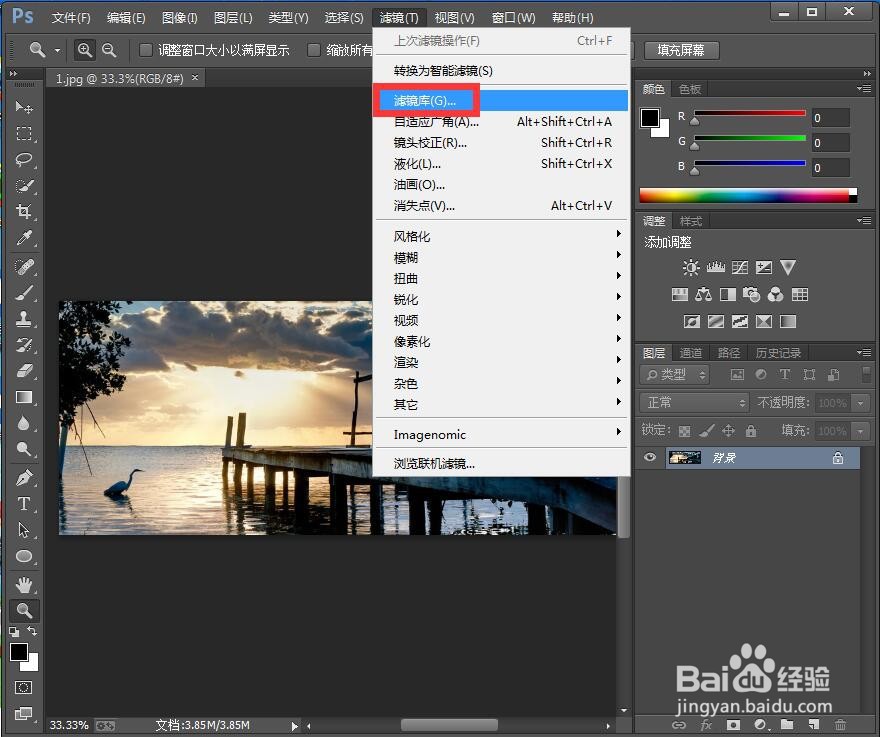
5、在纹理中点击纹理化,选择画布类型,设置好参数,按确定;
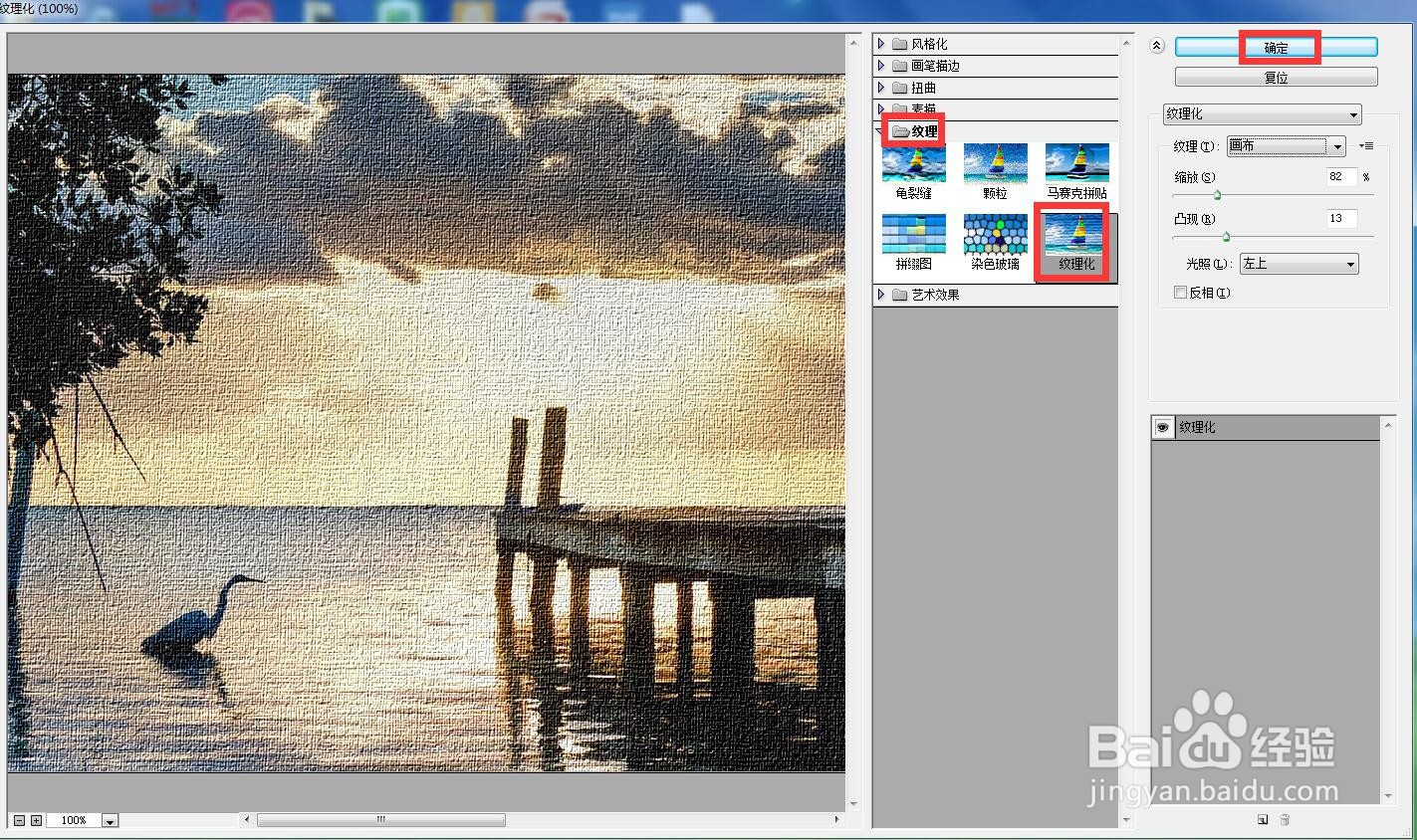
6、点击滤镜,选择风格化下的扩散;
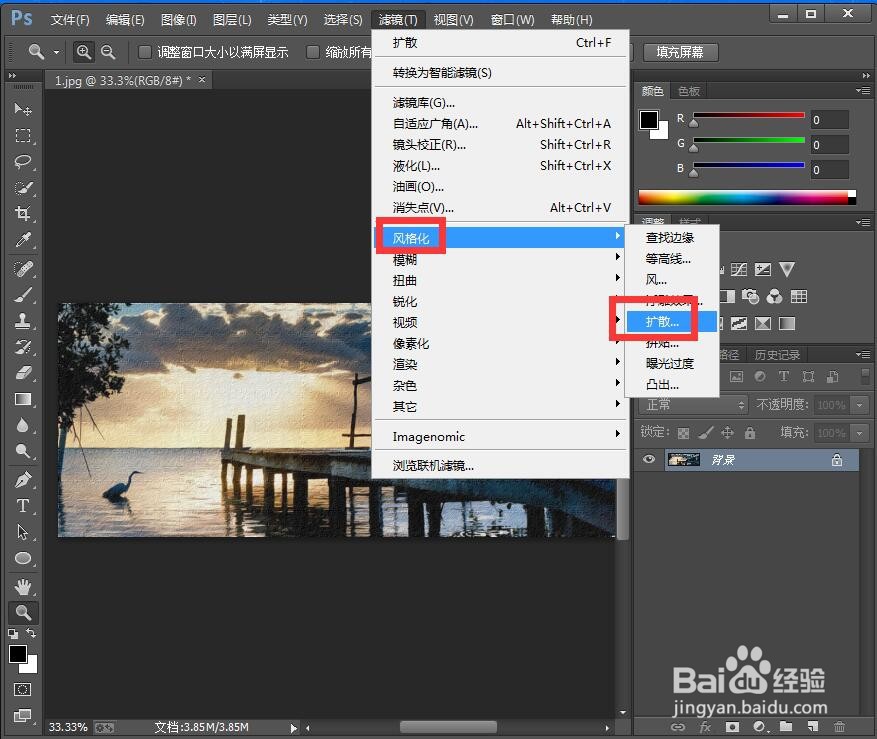
7、选择各向异性,按确定;
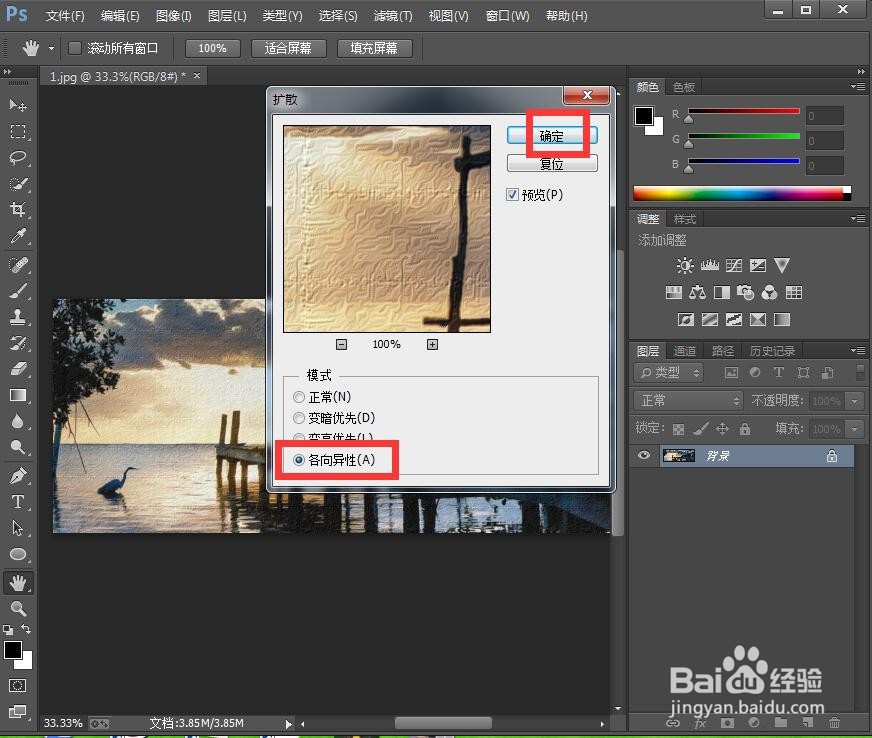
8、我们就给图片添加上了画布纹理化和扩散效果。